아이폰이 긴급 SOS 화면에서 멈췄을 때 해결 방법 2025
by 오준희 업데이트 시간 2024-01-05 / 업데이트 대상 iPhone Tips
아이폰XR 사용자입니다. 실수로 긴급 SOS가 눌려 비상연락망에 메시지가 보내졌는데, “비상연락망에 알림이 전송되었습니다.”라는 화면이 없어지지 않아요. 어떻게 없애나요?"
-- 출처: 애플 커뮤니티
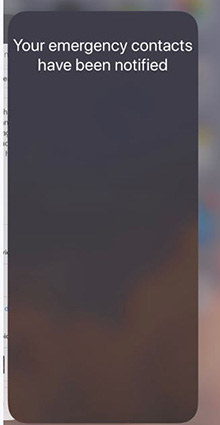
이 문제를 해결할 때까지 기기 전원이 꺼지지 않을 수도 있습니다. 따라서 신뢰할 수 있는 해결 방법을 찾는 수밖에 없습니다.
Part 1. 긴급SOS 화면에서 아이폰이 멈춘 이유
긴급SOS 화면에 대한 해결 방법을 찾기 전에, 이 화면에서 아이폰이 멈춘 이유를 아는 것이 좋습니다. 몇 가지 가능한 이유는 아래와 같습니다.
- 대부분의 경우, 이 문제는 전원 또는 볼륨 버튼을 누르려고 하다가 잘못 다른 버튼을 눌렀을 때 발생합니다. 잘못된 버튼을 누르면 휴대폰이 긴급 SOS 화면에서 멈출 수 있습니다.
- 플래시를 사용하거나 아이폰을 탈옥시키면, 기기가 긴급 SOS 화면에서 멈출 수 있습니다. 이는 시스템 오류 또는 탈옥 과정에서의 실수 때문일 수 있습니다.
- 아이폰을 만질 수 있는 자녀가 있는 경우, 자녀가 기기 설정 앱에서 긴급 SOS 모드를 켤 수 있습니다.
Part 2.“비상연락망에 알림이 전송되었습니다.”라는 메시지가 표시될 때, 할 수 있는 5가지 방법
- 방법1. 전원을 끄고 충전 후 다시 켜기
- 방법2. 강제로 다시 시작하기
- 방법3. 긴급SOS 모드에서 멈춘 아이폰을 100% 고치는 방법
- 방법4. 아이튠즈로 아이폰 복원하기(데이터 손실 가능)
- 방법5. 애플 고객지원에 문의하기
방법1. 전원을 끄고 충전 후 다시 켜기
이 문제를 해결할 첫 번째이자 가장 쉬운 방법은 아이폰의 전원을 끄고 최소 1시간 동안 충전하는 것입니다. 충전 후, 기기 전원을 켜서 긴급 SOS 화면이 사라졌는지 확인합니다.
하지만 많은 경우, 기기 전원을 끄지도 못할 수 있습니다. 혹은, 전원을 끄고 충전했지만 여전히 “비상연락망에 알림이 전송되었습니다.”라는 화면에서 멈춰 있을 수도 있습니다. 따라서 보다 더 확실한 해결 방법도 알려드리겠습니다.
방법2. 강제로 다시 시작하여 긴급 SOS 모드에서 나오기
긴급 SOS 화면 문제를 고치는 두 번째 방법은 기기를 강제로 다시 시작하는 것입니다. 아이폰 모델마다 강제 재시작 방법이 다르므로, 아래의 방법들을 꼭 확인하시길 바랍니다.
iPhone 8, X, XS, XR, 11, or 12 강제 다시 시작
- "볼륨 크게" 버튼을 빠르게 눌렀다가 떼세요.
- 그런 다음, "볼륨 작게" 버튼을 빠르게 눌렀다가 뗍니다. 마지막으로, "사이드" 버튼을 화면에 애플 로고가 표시될 때까지 누릅니다.
- 손을 떼면 아이폰이 강제로 다시 시작됩니다.
iPhone 7 강제 다시 시작
볼륨 작게 버튼과 슬립/웨이크 버튼을 동시에 길게 누릅니다. 화면에 애플 로고가 나타날 때까지 누르고 있어야 합니다.

방법3. 긴급SOS 모드에서 멈춘 아이폰을 100% 고치는 방법
위의 두 가지 방법은 쉽고 간단하지만, 문제가 해결되지 않는 경우가 많습니다. 위의 방법들을 시도했지만 긴급 SOS 화면이 없어지지 않았다면, 이 문제를 쉽고 빠르게 해결하기 위한 최고의 툴은 Tenorshare ReiBoot입니다. 이 훌륭한 툴은 기술적 노하우나 경험이 없어도 사용할 수 있습니다.
긴급 SOS 화면을 해결하는 것 외에도, 이 프로그램은 복구 모드 반복, 애플 로고에서 화면 멈춤 등 많은 오류를 고치는 데에 권장됩니다. 이 프로그램은 모든 최신 아이폰 및 아이패드에서 실행됩니다.
Tenorshare ReiBoot를 사용하는 단계별 프로세스는 아래와 같습니다.
Mac 또는 Windows PC에서 Tenorshare ReiBoot를 다운로드하여 "비상연락망에 알림이 전송되었습니다" 문제를 해결하는 프로세스를 시작합니다.
프로그램의 메인 인터페이스에서 "복구 모드 시작"을 눌러 기기를 복구 모드로 전환합니다.

몇 초 후에 iPhone이 복구 모드로 들어갑니다. 기기 화면에 "아이튠즈에 연결" 로고가 표시될 것입니다.

영상 가이드:
방법 4. 아이튠즈로 아이폰 복원하기(데이터 손실 가능)
긴급 SOS 화면을 없애는 또 다른 방법은 아이튠즈로 아이폰을 복원하는 것입니다. 이 방법을 사용하면 아이튠즈에 마지막으로 저장한 데이터를 복구할 수 있습니다. 그러나 기존의 아이튠즈 백업이 있는 경우에만 가능합니다.
- USB 케이블을 사용하여 아이폰을 Mac 또는 Windows PC에 연결합니다.
- 그런 다음, 컴퓨터에서 아이튠즈 앱을 실행하여 아이튠즈 페이지 왼쪽 상단 모서리에 있는 "장치" 옵션을 누릅니다.
- “장치” 옵션에서 “요약” 옵션을 찾은 후 클릭하여 다음 단계로 진행합니다.
복원 버튼을 누르고 화면에 표시되는 지침에 따릅니다.

이 단계를 완료하면, 아이튠즈로 아이폰을 복원한 것입니다.
방법5. 애플 고객지원에 문의하기
위의 방법들을 사용하고 싶지 않다면, 애플 고객지원에 문의하면 됩니다. 다른 방법으로 문제가 해결되지 않은 경우에도 이 방법은 믿을 만한 옵션입니다.
결론
위에서 강조한 여러 방법을 시도해볼 수 있지만, Tenorshare ReiBoot는 아이폰을 고쳐야할 때마다 사용할 수 있는 안정적인 원스톱 옵션입니다. 이 툴은 많은 사람들이 사용하고 있는, 잘 알려지고 신뢰할 수 있는 툴입니다. 따라서 문제가 해결될 가능성이 높습니다.












